Asus V2Je User Manual
Browse online or download User Manual for Laptops Asus V2Je. Инструкция по эксплуатации Asus V2Je
- Page / 96
- Table of contents
- BOOKMARKS
- Портативный компьютер PC 1
- Содержание 2
- Содержание (Продолжение) 3
- О Руководстве пользователя 5
- Меры предосторожности 5
- Зарядите аккумулятор 8
- 2. Подключите адаптер питания 9
- 2. Изучение частей компьютера 11
- Верхняя сторона 12
- Нижняя сторона 14
- Правая сторона 16
- Левая сторона 18
- Передняя сторона 19
- Задняя сторона 20
- Док-станция (дополнительные) 21
- 3. Первое включение 27
- 3 Первое включение 28
- Использование аккумулятора 29
- Уход за аккумулятором 29
- Проверка аккумулятора 31
- Зарядка аккумулятора 31
- Цветные клавиши 33
- Клавиши Microsoft Windows™ 35
- Первое включение 3 37
- Кнопка питания 37
- Кнопка беспроводной связи 37
- Операционные системы 44
- NTFS конвертер 45
- Раздел восстановления 46
- (Windows 47
- XP™ Home и Professional) 47
- Перемещение курсора 48
- Устройства хранения данных 51
- Оптический привод 52
- Фактическое местоположение 53
- Считыватель карт Flash Memory 54
- Жёсткий диск 54
- Соединения 55
- Подключение к сети 56
- Режим Infrastructure 57
- Режим Ad-hoc 57
- Смена сетевого пароля 58
- Windows беспроводная сеть 60
- Приложения TPM 62
- Очистка данных TPM модуля 66
- Режимы управления питанием 67
- Окно Watcher 74
- Иконки в системном трее 75
- Приложение 77
- A Приложение 78
- Подключение принтера 79
- Приложение A 81
- Устранение неисправностей 81
- CE Предупреждение 89
- (Japanese) 93
Summary of Contents
R2877 / Декабрь 2006Портативный компьютер PCРуководство пользователяEXPRESS
101 Общие сведения о портативном компьютере
112. Изучение частей компьютераОсновные части портативного ПКПримечание: Фотографии и значки в этом руководстве используются исключительно в ознакомит
122 Изучение частей компьютераВерхняя сторонаНа следующей схеме представлены компоненты, расположенные на этой стороне портативного ПК. ПРИМЕЧАНИЕ:
13Изучение частей компьютера 2Микрофон (встроенный)Встроенный мономикрофон может использоваться для видеоконференций, голосовой связи или а
142 Изучение частей компьютераНижняя сторонаНа диаграмме внизу изображены компоненты нижней стороны портативного компьютера.ВНИМАНИЕ! Нижняя часть
15Изучение частей компьютера 2Комплект аккумуляторовПри подключении к источнику переменного тока аккумулятор автоматически заряжается и поддерживае
162 Изучение частей компьютераПравая сторонаНа диаграмме внизу изображены компоненты правой стороны портативного компьютера.Разъем для подключения м
17Изучение частей компьютера 2Электронная кнопка открытияОптический дисковод открывается автоматически при нажатии на кнопку на дисководе. Кроме т
182 Изучение частей компьютераЛевая сторонаНа диаграмме внизу изображены компоненты левой стороны портативного компьютера.Вентиляционные отверстияВе
19Изучение частей компьютера 2Передняя сторонаНа диаграмме внизу изображены компоненты передней стороны портативного компьютера.АудиосистемаВстроен
2СодержаниеСодержание(продолжение на следущей странице)1. Общие сведения о портативном компьютереО Руководстве пользователя ��������������������������
202 Изучение частей компьютераЗадняя сторонаНа рисунке внизу изображены компоненты задней стороны портативного компьютера.Комплект аккумуляторовПри
21Изучение частей компьютера 2Док-станция (дополнительные)Док-станция позволяет быстро подключать и отключать все периферийные устройства. Когда в
222 Изучение частей компьютераДок-станция (дополнительные)Верхняя сторонаИндикатор подключения к док-станцииИндикатор подключения горит когда ноут
23Изучение частей компьютера 2Док-станция (дополнительные)Левая сторонаПорты USB (2.0/1.1)Универсальная последовательная шина (USB) поддерживает ра
242 Изучение частей компьютераДок-станция (дополнительные)Задняя сторонаПорт PS/2 Порт PS/2 предназначен для подключения внешней PS/2 мыши или клави
25Изучение частей компьютера 2Док-станция (дополнительные)Задняя сторона (Продолжение)Параллельный порт25-контактный (тип D-sub) параллельный п
262 Изучение частей компьютераДок-станция (дополнительные)Правая сторонаКнопка извлечения на док-станцииЭто механическая (не электронная) кнопка. Дл
273. Первое включениеПитание от сети переменного токаИспользование аккумулятораВключение портативного компьютераПроверка аккумулятора ПерезагрузкаВ
283 Первое включениеСистема питанияПитание от сети переменного токаВ портативном ПК используются два источника питания, блок питания и система
29Первое включение 3ОСТОРОЖНО! Никогда не пытайтесь удалить аккумулятор при включенном компьютере, так как это может привести к потере данных.ОСТОР
3СодержаниеСодержание (Продолжение)(продолжение на следущей странице)Специальные функции клавиатуры ��������������������������������������������������
303 Первое включениеСамотестирование при включении (POST)При включении портативного компьютера, он проходит серию программных диагностических тесто
31Первое включение 3Проверка аккумулятораСистема питания от батареи соответствует стандарту “Интеллектуальная батарея” в среде Windows, что позволя
323 Первое включениеАварийное выключениеЕсли невозможно завершить работу операционной системы штатным образом или перезапустить ее, сущес
33Первое включение 3Специальные функции клавиатурыЦветные клавишиНиже следует описание цветных клавиш на клавиатуре портативного компьютера
343 Первое включениеЦветные клавиши (продолжение) Уменьшает громкость динамиков (только в
35Первое включение 3Использование цифровой клавиатуры Цифровая клавиатура включена в основную и состоит из 15 клавиш, позволяющих вводить большое к
363 Первое включениеКнопки и индикаторы состоянияКнопки - над клавиатуройКнопка InstantFun PLUSНажатие этой кнопки запускает проигрыватель для прос
37Первое включение 3Кнопки - над клавиатурой (продолжение)Кнопка питанияКнопка питания используется для включения и выключения компьютера, а также
383 Первое включениеИндикатор активностиПоказывает обращение компьютера к устройствам хранения данных, таких, как жесткий диск или устройство для ч
39Первое включение 3Индикатор питанияЗеленый индикатор горит при включенном компьютере и мигает, когда компьютер находится в режиме энергосбере
4СодержаниеСодержание (Продолжение)Режимы управления питанием ����������������������������������������������������������������������������������������
403 Первое включениеИндикатор питанияЗеленый индикатор горит при включенном компьютере и мигает, когда компьютер находится в режиме энергосбере
41Первое включение 3Клавиши управления мультимедиа (на некоторых моделях)Эти клавиши позволяют управлять приложениями мультимедиа. Внизу пока
423 Первое включение
434. Пользование портативным компьютеромОперационные системыУстройство управления курсоромУстройства хранения данных Карты расширения Оптический
444 Пользование портативным компьютеромОперационные системыВ зависимости от территории на данном портативном ПК могут быть предустановлены такие оп
45Пользование портативным компьютером 4NTFS конвертер1. Дважды щелкните по иконке NTFS на рабочем столе. Команда преобразования выполнится для
464 Пользование портативным компьютеромРаздел восстановления (Windows® XP™ Home и Professional)Раздел восстановления включает образ операционно
47Пользование портативным компьютером 4Компакт-диск восстановления (на некоторых моделях)(Windows® XP™ Home и Professional)Компакт-диск восстановле
484 Пользование портативным компьютеромОСТОРОЖНО! Не пользуйтесь никакими предметами вместо пальца при работе с “touchpad (тачпэд)”, в противном сл
49Пользование портативным компьютером 4 Наведя курсор на нужный объект, нажмите на левую кнопку или легонько хлопните кончико
51. Общие сведения о портативном компьютереО Руководстве пользователяМеры предосторожностиПредосторожности при транспортировкеПодготовка портативного
504 Пользование портативным компьютеромУход за устройством Touchpad (Тачпэд)Устройство “touchpad (тачпэд)” чувствительно к давлению. При непра
51Пользование портативным компьютером 4Устройства хранения данныхУстройства хранения данных позволяют портативному компьютеру читать или зап
524 Пользование портативным компьютеромОптический приводУстановка оптического диска 1. Когда портативный ПК включен, нажмите кнопку открывани
53Пользование портативным компьютером 4Буква, соответствующая устройству для чтения CD присутствует независимо от наличия диска в устройстве. После
544 Пользование портативным компьютеромСчитыватель карт Flash MemoryКак правило, считыватель карт памяти PCMCIA для считывания карт памяти от други
55Пользование портативным компьютером 4ОСТОРОЖНО! Из соображений электрической безопасности следует использовать кабели сечением не менее 26AWG. (П
564 Пользование портативным компьютеромВНИМАНИЕ! Используйте только аналоговые телефонные розетки. Встроенный модем не может обрабатывать
57Пользование портативным компьютером 4Подключение к беспроводной сети (на некоторых моделях)Опциональный встроенный беспроводной модуль являет
584 Пользование портативным компьютеромНажмите [FN F2] (или дважды щелкните на беспроводной консоли в панели задач). Появятся четыре иконки,
59Пользование портативным компьютером 4Нажмите [FN F2] (или дважды щелкните на беспроводной консоли в панели задач). Появятся четыре иконки,
61 Общие сведения о портативном компьютереО Руководстве пользователяВы держите в руках Руководство пользователя портативного компьютера. В этом руко
604 Пользование портативным компьютеромНажмите [FN F2] (или дважды щелкните на беспроводной консоли в панели задач). Появятся четыре иконки,
61Пользование портативным компьютером 4Выберите Add New Connection в панели задач Bluetooth� Настройка Bluetooth в Windows Start | Programs | Bluet
624 Пользование портативным компьютеромTPM (модуль защиты данных) (на некоторых моделях)Модуль TPM, это аппаратное устройствo безопасности на с
63Пользование портативным компьютером 4
644 Пользование портативным компьютеромУстановка TPM для сканера отпечатков пальцев (продолжение)
65Пользование портативным компьютером 4Установка TPM для сканера отпечатков пальцев (продолжение)
664 Пользование портативным компьютеромОчистка данных TPM модуляКогда установлен, появится . Используйте этот
67Пользование портативным компьютером 4Режим частичной остановкиВ режимах энергосбережения и “сна” генератор тактовых импульсов процессора в
684 Пользование портативным компьютеромСводная таблица режимов питанияТемпературное управление питаниемСуществует три метода управления питанием, п
69Пользование портативным компьютером 4Управление питанием - режимы энергосбережения и “сна” Настройки управления питанием находятся в Панели Управ
7Общие сведения о портативном компьютере 1Меры предосторожностиСоблюдение нижеследующих правил техники безопасности продлит срок службы вашего
704 Пользование портативным компьютеромДактилоскопический сканерДатчик отпечатка пальца может быть использован для быстрой и безопасной ау
71Пользование портативным компьютером 4Вход в систему по отпечатку пальцаДактилоскопический сканер можно использовать для замены функции проверки п
724 Пользование портативным компьютеромУстановка SIM карты и карты памяти(1) Открутите винт отсека памяти и SIM�(4) Установите модуль памяти обратн
73Пользование портативным компьютером 4Программное обеспечение 3G WatcherПрограммное обеспечение 3G Watcher позволяет вашему ноутбуку под
744 Пользование портативным компьютеромОкно WatcherИконки и индикаторы в главном окне Главное окно Watcher показывает информацию и позволяет вам ус
75Пользование портативным компьютером 4 Вы подключены к сети через другого провайдера. За услугу роуминга может взиматься дополнительная пл
764 Пользование портативным компьютером
77ПриложениеДополнительные аксессуары Дополнительные внешние устройстваГлоссарийУдостоверения и стандартыСовместимость встроенного модемаИнформация о
78A ПриложениеДополнительные аксессуарыСледующие продукты при желании можно приобрести дополнительно для расширения возможностей вашего портативног
79Приложение AПодключение принтераОдновременно вы можете использовать один или несколько USB-принтеров, подключенных к любому порту USB.До
81 Общие сведения о портативном компьютереПредосторожности при транспортировкеДля подготовки портативного компьютера к транспортировке, отключ
80A ПриложениеBluetooth мышь (дополнительные )1� Иконка Bluetooth должна находиться в панели задач Windows� Щелкните правой кнопкой по иконке Bluet
81Приложение AУстранение неисправностейВ “Device Manager” проверьте, что “Bluetooth Personal Area Network” доступен, как показано�
82A ПриложениеГлоссарийACPI (Улучшенный интерфейс настройки и управления питанием)Современный стандарт уменьшения расхода энергии в компьютерах.APM
83Приложение ACPU (Central Processing Unit- центральное устройство обработки)CPU, иногда также называемое “процессор”, работает в качестве “мозга”
84A ПриложениеЗамки Kensington®Замки Kensington® (или совместимые с ними) позволяют защищать портативный компьютер с помощью металлического кабеля
85Приложение ARAM (Random Access Memory - память с произвольным доступом)RAM (обычно называют память) - это место в компьютере где временно размеща
86A ПриложениеИнформация об устройстве DVD-ROMПортативный компьютер может комплектоваться устройством для чтения DVD-ROM или CD-ROM. Для просмотра
87Приложение AСовместимость встроенного модемаПортативный компьютер соответствует стандартам JATE (Япония), FCC (US, Канада, Корея, Тайвань), и CTR
88A ПриложениеЭта информация была взята с сайта CETECOM и предоствляется без каких-либо гарантий. Обновление этой таблицы можно посмотреть на: http
89Приложение A(Перепечатано из: Code of Federal Regulations #47, part 15.193, 1993. Washington DC: Office of the Federal Register, National Archive
9Общие сведения о портативном компьютере 1Подготовка портативного компьютераЭто только краткие инструкции по началу работы с портативным компьютеро
90A ПриложениеФедеральная комиссия по связи требованияк электомагнитному излучению Этоустройствоработаетвдиапазонечастотс5.15по5.25ГГц.F
91Приложение AОграничение полосы частот Wireless во ФранцииНекоторыеобластиФранцииимеютограниченнуюполосучастот.Внаихудшемслучаемаксималь
92A ПриложениеПравила безопасности UL Согласно правилам UL 1459, касающимся средств телекоммуникации (телефонов), расчитаных на электронное
93Приложение AПравила безопасности Nordic (для портативных PC с акумулятором Li-Ion)CAUTION! Danger of explosion if battery is incorrectly
94A ПриложениеПредупреждающий знакВНИМАНИЕ: Выполнение регулировок или процедур, отличных от описанных в руководстве пользователя, может привести
95Приложение A Датский Голландский Английский Финский Французский Немецкий Греческий Итальянский Португальский Испанский ШведскийСертифи
96A ПриложениеИнформация о владельцеЭта страница предназначена для записи информации о Вашем портативном компьютере для справки на будущее и д
More documents for Laptops Asus V2Je



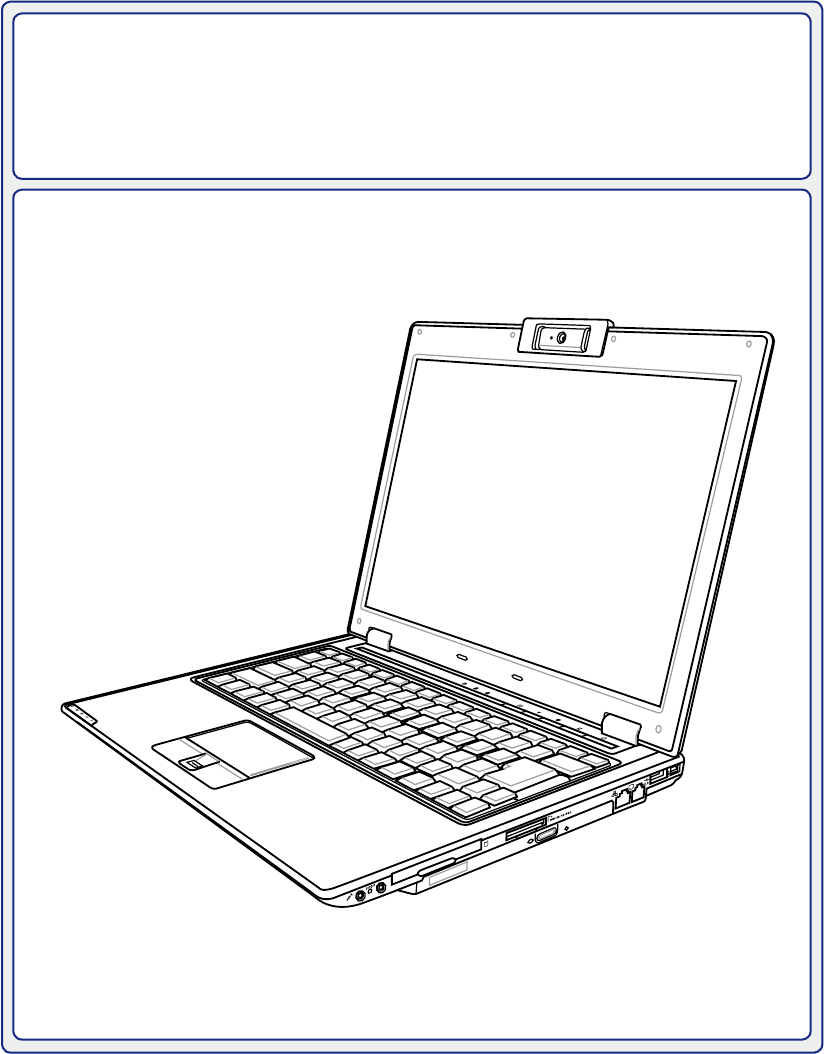
 (90 pages)
(90 pages) (119 pages)
(119 pages) (56 pages)
(56 pages) (116 pages)
(116 pages) (86 pages)
(86 pages) (108 pages)
(108 pages)







Comments to this Manuals